wget 是一个从网络上自动下载文件的自由工具,支持通过 HTTP、HTTPS、FTP 三个最常见的 TCP/IP协议 下载,并可以使用 HTTP 代理。“wget” 这个名称来源于 “World Wide Web” 与 “get” 的结合。
1. 查看是否安装
win+R输入cmd进入命令行,输入wget -v查看是否安装wget
wget -v

2. 通过exe安装
下载地址:https://eternallybored.org/misc/wget/
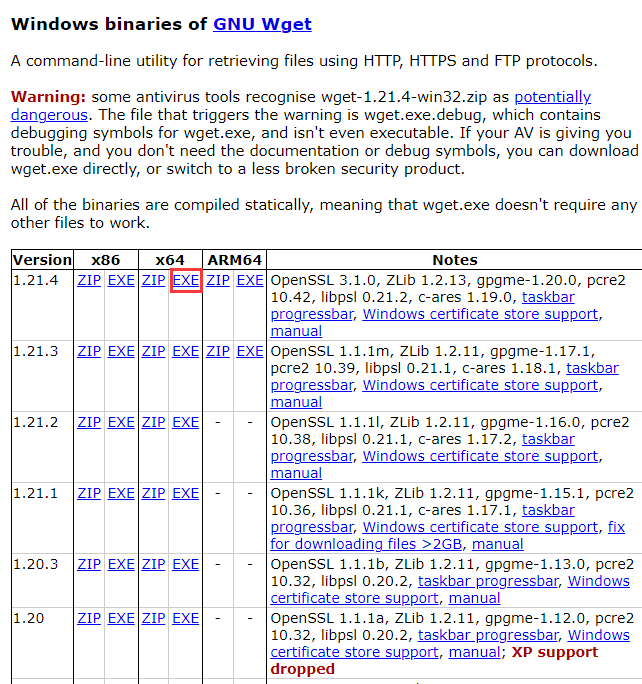
将下载的wget.exe放在C:\Windows\System32下(或者下载压缩包解压添加环境变量 见方法二)
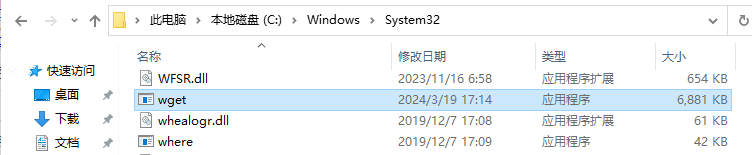
win+R输入cmd打开命令行,输入以下命令看是否安装成功
wget --help
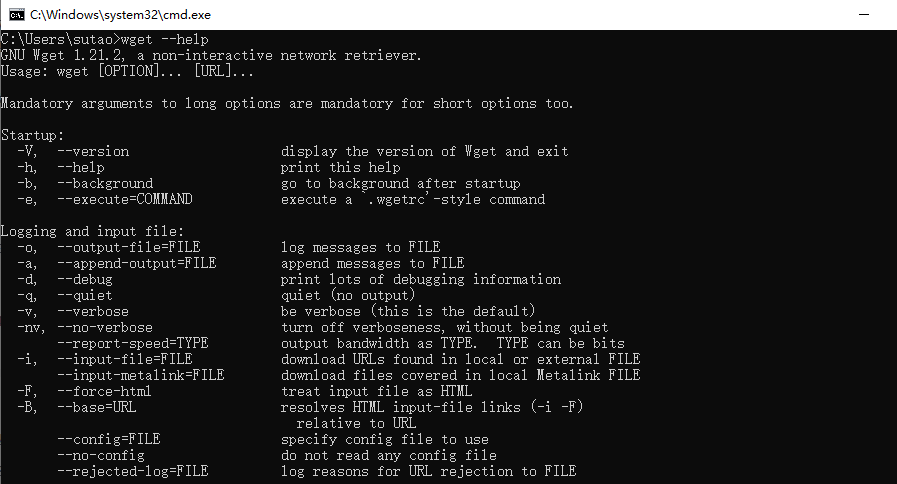
3. 通过解压缩包
下载地址:https://eternallybored.org/misc/wget/
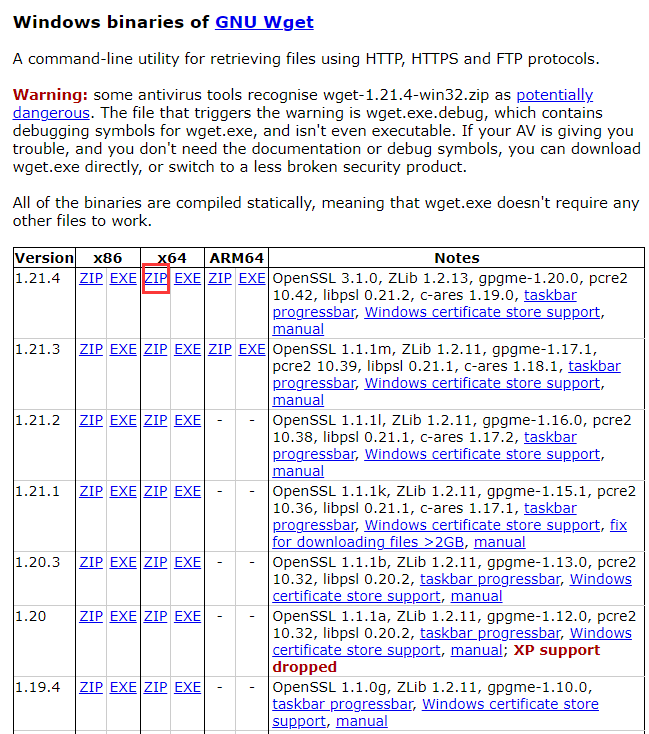
下载后解压,记住解压后的路径。
电脑(非桌面快捷方式)—右键属性—高级系统设置—环境变量—系统变量—path编辑—新建(解压后的路径)
🍊图文配置环境变量:参考链接
此电脑(右键选择属性)——>高级系统设置——>系统属性(高级里面选择环境变量)——>系统变量(找到Path并双击,或者点击编辑)——>新建(输入C:\MinGW\bin,前面是你自己的安装目录)——>保存并退出
注意:此电脑右键属性需要到有控制面板的界面那里
此电脑
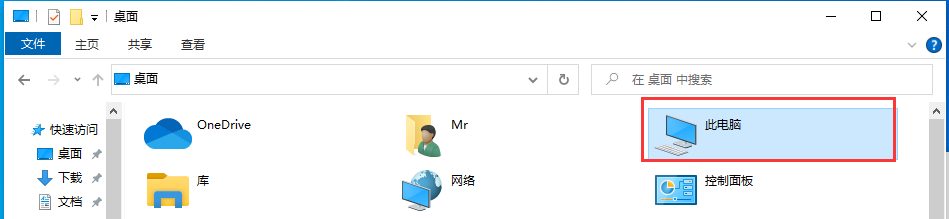
右键点击属性
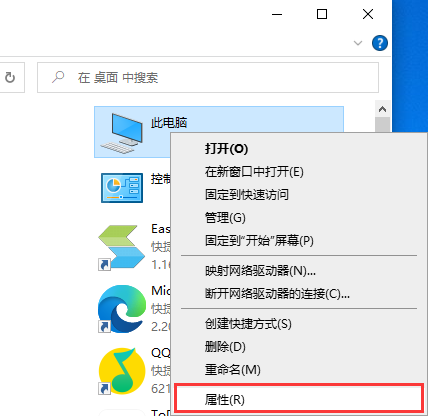
选择高级系统设置
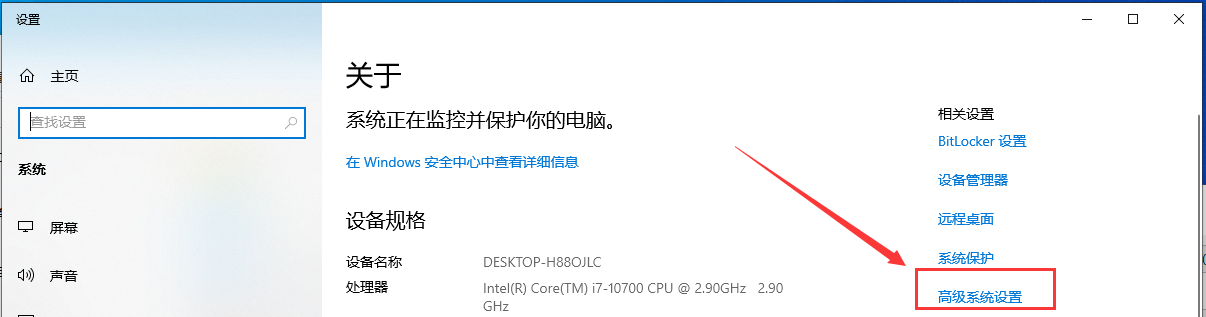
高级—选择环境变量

系统变量——找到Path,点击编辑
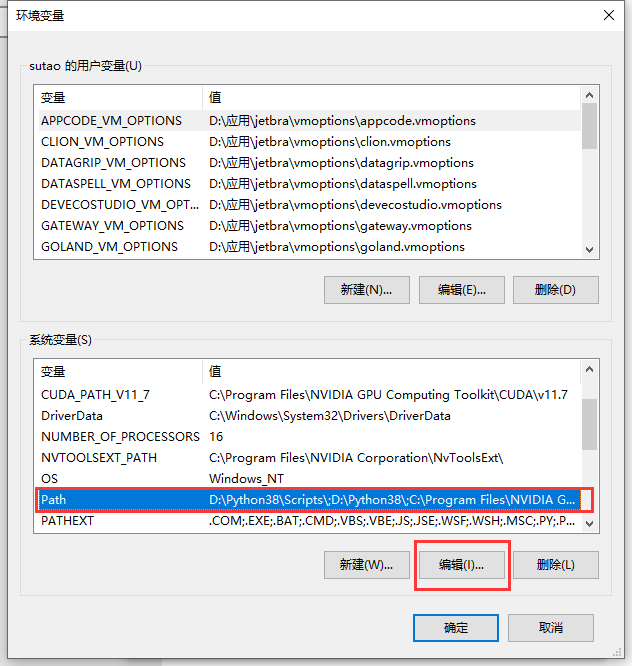
选择新建,输入C:\wget-1.21.4-win64,注意是你自己安装的目录/wget-1.21.4-win64,点击确定
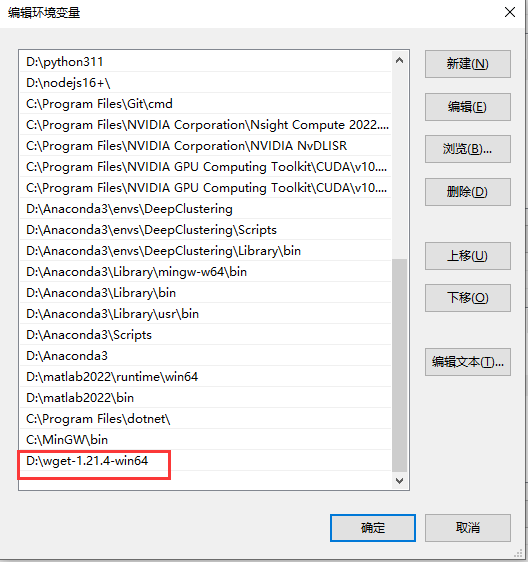
win+R输入cmd打开命令行,输入以下命令同上
wget --help





















 1016
1016











 被折叠的 条评论
为什么被折叠?
被折叠的 条评论
为什么被折叠?








